سامان آخته
عضو تالار جوملا-
تعداد ارسال ها
79 -
تاریخ عضویت در سایت
-
آخرین بازدید
تمامی مطالب نوشته شده توسط سامان آخته
-
ماژول منوي شناور فارسي (بسيار زيبا)
سامان آخته پاسخی برای سامان آخته ارسال کرد برای یک موضوع در ماژول های فارسی
سلام ايشون درست مي فرمايند من بايد با دقت بيشتر فعاليت كنم ( طبق قوانين سايت بايد اسكرين شات بزاريم البته يكم بد حرف مي زنن) بازم تشكر مي كنم از تمامي دوستان:thankyou: -
ماژول فارسي بازديدكنندگان دانلود
-
عكس زير تا حدودي محيط اين افزونه رو نشون مي ده دانلود
-
ماژول زيبا كه يك منوي شناور با عكس هاي حرفه اي و جذاب تر حتماً دانلود و نصب كنيد. پس از نصب با نام منوي شناور در ليست ماژول ها قرار ميگيره. دانلود ببخشيد دومش رو نداشتم.
-
کامپوننت چارت تشکیلات یا ارگانیزیشن چارت رو مدتها بود چند نفر از دوستان دنبالش می گشتند اینم برای استفاده شما حالشو ببرید. دانلود می تونید لینک زیر رو ببینید البته فعلا بصورت آزمایشی هست و کامل نشده دمو
-
تقديم به دوستانم • امان ساخت گروه توسط هر يك از كاربران • امكان بحث در گروه ها • امكان ساخت گالري تصاوير توسط گروه ها • امكان دوست گيري • امكان چت • داشتن پروفايل شخصي • امكان محدود كردن نمايش پروفايل براي ديگران كاربران • امكان ساخت گالري فيلم توسط ديگر كاربران • امكان قرار دادن موزيك دلخواه در پروفايل هر كاربر بصورت جداگانه • امكان ارسال پيام بين كاربران • امتياز دهي كاربران به يكديگر و افزايش رتبه آنها لینک دانلود به علت تجاری بودن الحاق حذف شد
-
قالب قسمت مديريت سايت زيبا و سازگار با فارسي
سامان آخته پاسخی ارسال کرد برای یک موضوع در قالب های فارسی
دانلود -
يكي از دوستان اين سوال رو پرسيده بود كه چطور می شه در يك سايت دو زبانه در منوی بالا بعضی از گزينه های منو را ، برای يك زبان مخفی و برای زبان ديگر آشكار كرد ؟ يعنی می خوام بعضی از گزينه ها در زبان دوم سايت موجود نباشه؟ پاسخ : اول بايد در مرورگر با ديدن سورس index ، جستجو كنيم كه جوملا به آيتم منوی مورد نظر چه كلاسی اختصاص داده . و اگر مثلا اسم كلاس " item15 " يا " parent item15 " بود ، به css زبان مورد نظر اضافه كنيم : li.item15 { display: none} سامان آخته
-
با سلام ممکنه برای شما هم پیش آمده باشد که شناسه کاربری و رمز عبور بخش مدیریت جوملای خود را فراموش کرده باشید در این مقاله به بیان راه حل این مشکل می پردازیم: از طریق کنترل پنل هاست خود مانند تصویر زیر وارد قسمت phpMyAdmin می شوید. دیتابیس مربوط به جوملا را که قبلا ساخته اید. سپس از ستون سمت چپ تیبل jos_users را انتخاب میکنید در صفحه ای که باز میشود در رکوردهای موجود رکوردی با نام Administrator موجود است علامت قلم را در کنار این رکورد میزنید وارد بخش ادیت میشوید. در این قسمت username را به دلخواه تغییر میدهید و در قسمت password زیر عنوان value این کد : 21232f297a57a5a743894a0e4a801fc3 را وارد میکنید. کلید Go را کلیک میکنید و خارج میشوید. بدین ترتیب یوزر شما به دلخواه تغییر کرد و پسورد نیز admin خواهد بود. موفق باشید نويسنده : سامان آخته
-
مقدمه ممكن است از خودتان پرسيده باشيد كه چگونه مي توان براي صفحات مختلف در جوملا، استايلهاي متفاوت تعريف كرد. از آنجاييكه وبسايتهاي مبتني بر جوملا تنها از يك قالب براي نمايش خروجي استفاده مي كنند (البته امكان تعريف بيش از چند قالب و استفاده از آنهادر كنار همديگر وجود دارد كه مورد بحث اين مقاله نيست) انجام چنين كاري در ابتدا كمي نا ممكن به نظر مي رسد ولي با استفاده از Page Class Suffix مي توان چنين قابليتي را در قالبهاي جوملا پديد آورد. شما با استفاده از Page Class Suffix مي توانيد براي صفحات مختلف، تصاوير پس زمينه متفاوت تعريف كنيد و يا رنگ متن و رنگ پس زمينه صفحات خاصي از وب سايت خود را تغيير دهيد و بطور كلي هر استايلي را كه بخواهيد براي صفحات دلخواه، تعريف كنيد. به عبارتي ديگر، براي تمامي المانهاي موجود دريك صفحه (يا صفحات) دلخواه مي توانيد با استفاده از Page Class Suffix استايل تعريف كنيد (چه عكس و چه نوشته). Page Class Suffix دقيقآ عملكردي شبيه به Module Class Suffix دارد با اين تفاوت كه Module Class Suffix بر روي ماجولهاي جوملا تاثير مي گذارد و شما با استفاده از آن مي توانيد استايلهاي مختلف براي ماجولها تعريف كنيد در حاليكه Page Class Suffix بر روي Main Body اثر مي گذارد بنابراين براي تمامي آنچه كه در Main Body نمايش داده مي شود (اعم از صفحات محتوايي و يا خروجي كامپوننتهاي جوملا) مي توان استايلهاي متفاوت تعريف كرد. چگونه Page Class Suffix را به صفحات خود اختصاص دهيم؟ فرض كنيد كه ما صفحه اي داريم كه مي خواهيم از لحاظ ظاهري با بقيه صفحات متفاوت باشد. براي اين منظور بايد به آن صفحه Page Class Suffix اختصاص دهيم. براي اختصاص Page Class Suffix به يك صفحه مراحل زير بايد طي گردد: ابتدا بايد منويي كه به صفحه مورد نظر پيوند ايجاد كرده است را از منوي Menus انتخاب كنيم. حال وارد صفحه Menu Item Manager مي شويم. برروي آيتمي كه به صفحه مورد نظر لينك ايجاد كرده است كليك مي كنيم تا وارد صفحه تنظيمات آيتم منو شويم. در سمت راست صفحه، بر روي Parameters – System كليك مي كنيم تا منوي كشوئئ باز شود. شما مي توانيد پارامتر Page Class Suffix را در اين قسمت تنظيم كنيد. مثلآ مقدار -suffix1 را در اين فيلد وارد مي كنيم و بر روي Save كليك مي كنيم تا تغييرات اعمال شده در سيستم ذخيره گردد. با اين كار شما توانستيد كه به يك صفحه خاص Page Class Suffix اختصاص دهيد. حال بايد بررسي كنيم كه اين پسوند چگونه مي تواند خروجي توليد شده توسط جوملا را تغيير دهد. بعد از اضافه كردن Page Class Suffix بايد استايلهايي كه مد نظرمان هست را به فايل template_css.css اضافه كنيم ولي قبل از اينكه به اين موضوع بپردازيم، نحوه ايجاد خروجي صفحات توسط جوملا را بررسي مي كنيم. در جوملا محتويات مقالات - Content Items درون يك جدول HTML بنام contentpaneopen نمايش داده مي شوند. هنگامي كه به يك صفحه Page Class Suffix اختصاص مي دهيم، پسوند تعريف شده، به انتهاي نام كلاس contentpaneopen اضافه مي شود و كلاس جديدي بنام contentpaneopen-suffix1 بوجود مي آورد. همين مساله در مورد كلاسهاي contentheading و blog نيز صادق است. بنابراين، جوملا بجاي اينكه محتويات صفحه مورد نظر را در داخل جدول table.contentpaneopen نمايش دهد، آنرا درون table.contentpaneopen-suffix1 نمايش مي دهد. همچنين عنوان مقاله درون سلول td.contentheading-suffix1 به نمايش در مي آيد. بنابراين شما مي توانيد با تعريف استايلهاي مختلف براي كلاسهاي ايجاد شده، ويژگيهاي ظاهري المانهاي موجود درصفحه مورد نظر را تغيير دهيد: table.contentpaneopen-suffix1{ /* Put your css styles here */ } td.contentheading-suffix1{ /* Put your css styles here */ } همين كار را ما مي توانيم به جاي اينكه برروي يك صفحه محتوايي – Content Item انجام دهيم، بر روي خروجي يك كامپوننت اعمال كنيم. مثلآ اگر بخواهيم استايل خاصي را فقط براي كامپوننت Contact us اختصاص دهيم، ابتدا از ليست منوها، منويي كه حاوي لينك به صفحه تماس با ما است را انتخاب كرده و بر روي آيتم منو كليك مي كنيم تا وارد صفحه تنظيمات آيتم منو شويم. دوبار مثل حالت قبل از قسمت Parameter – System مقدار پارامتر Page Class Suffix را وارد مي كنيم. جوملا محتويات كامپوننتها را درون div.contentpane و عنوان كامپوننت را درون div.componentheading نمايش مي دهد. هنگامي كه به يك كامپوننت Page class suffix اختصاص مي دهيم، اين پسوند به اسم كلاسهاي فوق اضافه مي شود و كلاسهاي جديدي را بوجود مي آورد. Div.contentpane-suffix1 و div.componentheading-suffix1 حال نوبت به تعريف استايل براي كلاسهاي فوق است. شما مي توانيد هر استايلي را كه دوست داشته باشد براي اين كلاسها تعريف كنيد. بنابراين با استفاده از Page Class Suffix ما مي توانيم خروجي تك تك صفحات وب جوملا را سفارشي كنيم به گونه ايكه آنها ازلحاظ ظاهر با همديگر تفاوت داشته باشند. نويسنده : رضا فرشباف
-
یک آموزش بسیار کاربردی و کمیاب امروز آموزشی رو خدمت شما ارائه میدیم که با وجود اینکه بسیار کاربردی هست ولی تا به حال جایی ندیدم روش بحث شده باشه: در این مبحث میخواهیم روش قرار دادن یک ماژول رو درون مطلب بدون نیاز به ادیت قالب آموزش بدیم: همونطور که مستحضرید برای نمایش ماژول در سایت بر خلاف پلاگین نیازمند موقعیت هستیم یعنی موقعیتی که در قالب وجود داشته باشد اما بسیاری از مواقع ما نیاز به نمایش یک ماژول در درون محتوا داریم که از موقعیت خبری نیست و نمیتوان مانند پلاگین ماژول را فرا خواند، راه حل چیست؟! مراحل کار: 1- یک کپی از ماژولی که قصد دارید در متن استفاده کنید تهیه میکنید: از منوی بالا >> منوی گسترشها >>> مدیریت ماژولها >>> ماژول مورد نظر رو انتخاب میکنید و یک کپی ازش تهیه میکنید. 2- در این مرحله بر روی نام ماژولی که تهیه کردیم کلیک میکنیم و وارد تنظیمات مآژول میشیم و در قسمتی که باید موقعیت قرار گرفتن ماژول رو مشخص کنیم یعنی پارامتر "موقیعیت" یک باکس متغییر وجود دارد که امکان بالا بردن و پایین حرکت دادن متغییر موقعیت را داراست اما علاوه بر این یک قابلیت بسیار مفید نیز وجود دارد و آن اینکه شما میتوانید نام موقعیت مورد نظرتان را در این مکان تایپ کنید! خوب حالا در این قسمت کلیک میکنید ونامی دلخواه را تایپ میکنید مثلا "test" توجه داشته باشید این موقعیت نباید در موقعیتهای قالب موجود باشید. 3- در این مرحله به بخش مدیریت پلاگینها میریم و به دنبال پلاگینی با نام : "Content - Load Module" میگردیم ، این پلاگین را باز میکنیم و در تنظیمات مربوطه در بخش پارامترهای پلاگین >> استایل را بر روی "No wrapping - raw output" و یا به فارسی : " بدون پوشش - خروجی خام " قرار میدید.تغییرات را ذخیره میکنید و خارج میشوید. 4- حال در قسمت مدیریت مطالب به ویرایش مطلبی میرید که ماژول رو میخواید توش قرار بدید در هر قسمت از مطلب که مایلید ماژول نمایش داده شود تایپ میکنید: {loadposition module} و باید به جای کلمه "module" موقعیتی که در مرحله" 2 " تایپ کردیم را قرار دهیم که در این مثال اینگونه میشود : {loadposition test}. چند نکته: 1 - اطمینان حاصل کنید که ماژول و پلاگین و مطلب مربوطه منتشر شده باشند. 2 - از نامگذاری موقعیت به نامهای استاندارد مثل left , right , user1 و ... خوداری کنید چون باعث میشود تمام ماژولهای موجود در این موقعیتها در مطلب شما لود شود. بدین ترتیب میتوانید هر ماژول را در هر مطلبی که مایلید منتشر کنید . منبع : ويكي
-
تا حالا شده که بخواهید تعداد بازدید از هر مطلب (hit) در هر مطلب از سایت شما نمایش داده بشه؟ اگه اینطوره پس آموزش زیر را بخوانید: این کار دو مرحله ساده دارد: قدم اول: فایل components/com_content/views/frontpage/tmpl/default_item.php را باز کرده و کد زیر را در جای مورد نظرتون در چیدمان آیتم های مطالب قرار دهید: (ویرایشگر را با اینکود uft-8 with bomb قرار دهید تا نوشته های فارسی به علامت سوال (؟) تبدیل نشود) کد: <?php if ($this->params->get('show_hits')) : ?> تعداد بازدید ها از این مطلب: <?php echo $this->item->hits; ?>بار <?php endif; ?> به طور مثال من میخوام هیت مطالب بعد از نام نویسنده نمایش داده بشه، در نتیجه بعد از خط 95 این کد را قرار می دهم: (کدهای اضافی برای این هست که استایل مناسب و همخوانی با سایر آیتم ها داشته باشد) <?php if ($this->params->get('show_hits')) : ?> تعداد بازدید ها از این مطلب: <?php echo $this->item->hits; ?>بار <?php endif; ?> قدم دوم: فابل components/com_content/models/frontpage.php را باز کرده و کد زیر را در خط 129 پیدا کنید: ' a.checked_out, a.checked_out_time, a.publish_up, a.publish_down, a.images, a.attribs, a.urls, a.metakey, a.metadesc, a.access ,' . حال کد زیر را جایگزین کد بالایی کنید: ' a.checked_out, a.checked_out_time, a.publish_up, a.publish_down, a.images, a.attribs, a.hits, a.urls, a.metakey, a.metadesc, a.access,' . حال بخش کاربری سایت خود را نگاه بیندازید نويسنده : سامان آخته
-
نمایش ندادن یک موقعیت ماژول به کاربر عضو
سامان آخته پاسخی ارسال کرد برای یک موضوع در آموزش های عمومی
در این آموزش نحوه ایجاد یک موقعیت ماژول که فقط افراد غیر عضو قادر به دیدن آن هستند را می آموزید. برای نیل به این هدف از قطعه کد زیر استفاده نمایید: <?php $user =& JFactory::getUser(); if( $user->guest ): ?> <?php endif; ?> همانطور که مشاهده می کنید با گذاشتن این کد در فایل index.php قالب، موقعیت banner به کاربران سایت نمایش داده نمیشود و تنها برای مهمانان (بازدیدکنندگان) قابل نمایش خواهد بود. banner را به نام موقعیت دلخواه خود تغییر دهید. توجه: این ترفند مربوط به جوملا سری 1.5 می باشد. نويسنده سامان آخته -
با توجه به اینکه یکی از ویژگیهای بارز جوملا ، اپن سورس بودن و ویرایش پذیر بودن است ، من در این مقاله سعی دارم روش حذف گزینه ای از منو بالای مدیریت را آموزش دهم. برای اینکار بایستی فایل زیر را ویرایش کنید administrator/modules/mod_menu/helper.php سپس مثلا می خواهیم کل منوی راهنما را حذف کنیم برای اینکار ابتدا کد زیر را یافت و سپس حذف می کنیم $menu->addChild(new JMenuNode(JText::_('Help')), true); $menu->addChild(new JMenuNode(JText::_('Joomla! Help'), 'index.php?option=com_admin&task=help', 'class:help')); $menu->addChild(new JMenuNode(JText::_('System Info'), 'index.php?option=com_admin&task=sysinfo', 'class:info')); $menu->getParent(); خط اول در این کد ، نشان دهنده ی منوی راهنما است و کدهای زیرین آن نشان دهنده ی زیر منو هایش است نويسنده : سامان آخته
-
وقتی توی سایتی جستجو میکنم دوست دارم که کلماتی رو که توی باکس جستجو نوشتم و میخواستم توی سایت پیداشون کنم رو توی متن سایت برام روشن کنه تا بتونم سریعتر با چشم پیداشون کنم و به اشتباه متنی رو که ربط چندانی به نظرم نداره باز نکنم! گاهی توی یک سایت در مورد یک میگردین ولی تمام صفحاتی رو هم که کلمه مرد نظرتون با ترکیب متفاوت توی متنش اومده رو هم براتون ایندکس میکنه! اگر کلمات جستجو شده شما توی متون یافته شده روشن و رنگی و اصطلاحاً high light شده باشند، با یک نگاه ساده میتونید از اون صفحات بی ربط بگذرید و تنها صفحاتی رو باز کنید که مد نظرتونه! High Light کردن متون جستجو شده: توی CSS اصلی شمایل (یا template) سایتتون کد زیر رو کپی کنید: highlight { background:none repeat scroll 0 0 yellow; padding:1px 1px 3px; font-weight:bold; } حالا متنهایی که جستجو میکنید با پس زمینهی رنگی شده زرد و با قلم تپل نشون داده میشن! (البته برای متون فارسی و اینکه از هرطرف یک مقدار بیشتر رنگیش کنه قسمت padding رو به این صورت نوشتم!) نويسنده : سامان آخته
-
شاید براتون اتفاق افتاده باشه که در نظر داشته باشید مسیر دسترسی به پوشه مدیریت که administrator هست رو تغییر بدید.خوب اینکار شدنی هست و بسیار ساده است. برای اینکار فایلی defines.php در پوشه includes را ویرایش می کنید. سپس کد زیر را مشاهده خواهید کرد. ( در این نسخه که جوملا ۱.۵.۱۴ می باشد در خط ۳۰ می باشد ) define( 'JPATH_ADMINISTRATOR', JPATH_ROOT.DS.'administrator' ); حال مثلا اگر تمایل دارید نام پوشه مدیریت را به joomfa تغییر دهید ، بصورت زیر تغییر میدهید کد بالا را. define( 'JPATH_ADMINISTRATOR', JPATH_ROOT.DS.'joomfa' ); همچنین بایستی پوشه ای به نام joomfa ساخته و سپس محتویات پوشه administrator را در این پوشه نیز داشته باشید. حال فایل defines.php را در پوشه includes که در پوشه جدید محتویات فایلهای مدیریت را کپی کردید را ویرایش و این تغییرات را نیز همچون بالا تغییر دهید.در اصل میشود فایل joomfa/includes/defines.php توجه: این ترفند به هیچ عنوان پیشنهاد نمیشود و تنها جهت آشنایی با این بخش است.با انجام دادن اینکار ممکن است یکسری افزونه ها کار نکنند.و همچنین جاوا اسکریپتهای پیشفرض مدیریت جوملا نويسنده : سامان آخته
-
با اینکه می دونم استفاده کنندگان این آموزش بیشتر انهایی هستند که جوملا را تغییر نام و بفروش می رسانند ، ولی باز چون درخواست شده ، آموزش رو قرار میدم. همچنین به یک نکته اعتقاد دارم که هر چه انسان محدودتر باشد ، حریصتر خواهد شد و باعث لغزش بیشتر می شود.و تنها با فرهنگ میشه راهنمایی کرد.نه با محدود کردن افراد. فایل زیر را ویرایش کنید administrator/includes/toolbar.php سپس بدنبال کد زیر باشید. کد: function help($ref, $com = false) { $bar = & JToolBar::getInstance('toolbar'); // Add a help button $bar->appendButton( 'Help', $ref, $com ); } این کد را با کد زیر جاگیزین و سپس ذخیره نمایید. کد: function help($ref, $com = false) { $bar = & JToolBar::getInstance('toolbar'); // Add a help button //$bar->appendButton( 'Help', $ref, $com ); } نويسنده : سامان آخته
-
سوال اگر توجه کرده باشید بعد از این که کاربر ثبت نام می کنید ایمیلی به 2 زبان برای او ارسال می شود حال سوال این است که از کجا باید متن این ایمیل را تغییر داد؟؟! راه حل برای این کار 1- به فایل زیر بروید administrator/language/fa-IR/fa-IR.com_users.ini 2- بعد روبروی عبارت NEW_USER_MESSAGE را ویرایش کنید برای اصلاح متن انگلیسی هم بجای fa-IR باید en-GB بگذارید. منبع : ويكي
-
<?php echo $this->error->code ?> - <?php echo $this->error->message ?> <?php echo JText::_('You may not be able to visit this page because of:'); ?> <?php echo JText::_('An out-of-date bookmark/favourite'); ?> <?php echo JText::_('A search engine that has an out-of-date listing for this site'); ?> <?php echo JText::_('A mis-typed address'); ?> <?php echo JText::_('You have no access to this page'); ?> <?php echo JText::_('The requested resource was not found'); ?> <?php echo JText::_('An error has occurred while processing your request.'); ?> <?php echo JText::_('Please try one of the following pages:'); ?> <?php echo JText::_('Home Page'); ?> <?php echo JText::_('If difficulties persist, please contact the system administrator of this site.'); ?> <?php echo $this->error->message; ?> <?php if($this->debug) : echo $this->renderBacktrace(); endif; ?>
-
نحوه دسترسی ابتدا به صفحه ی مدیریت تماس بروید.سپس برای ایجاد یک تماس جدیدبر روی آیکون "جدید" در نوار ابزار کلیک کنید. اما اگر چنان چه قصد ویرایش تماس را دارید دو راه وجود دارد: بر روی نام تماس کلیک کنید تا برای ویرایش باز شود. تماس مورد نظر جهت ویرایش را با کلیک در درون مربعی که کنار نامش است انتخاب کرده و سپس بر روی آیکون "ویرایش" که در نوار ابزار قراردارد کلیک کنید. توضیحات: شما در این صفحه می توانید تماسی را که قبلا ایجاد شده است را ویرایش کنید و یا یک تماس جدید ایجاد کنید. قسمت "تماس ها" به شما اجازه می دهد تا افراد را در وب سایت خود فهرست کنید و همچنین می توانید به آن ها نامه ارسال کنید. جزئیات و پارامترها شما در این قسمت می توانید اطلاعاتی از قبیل نام، نشانی، نشانی لکترونیکی و ... را وارد کنید و در قسمت پارامترها می توانید بر روی نحوه ی نمایش اطلاعات هر تماسی نظارت کنید. نام. نام کامل این تماس. منتشر شده. انتخاب این که آیا کاربران می توانند این اطلاعات تماس را ببینند یا خیر؟ مجموعه. مجموعه ای که این گزینه به آن مربوط می شود را انتخاب کنید. توجه کنید که قبل از ایجاد اولین تماس حداقل باید یک مجموعه ی تماس ایجاد شده باشد. به کاربر لینک شده. اگر چنان چه کاربری وجود داشته باشد می توانید آن را انتخاب کنید تا این تماس به آن کاربر لینک داده شود. این گزینه به شما اجازه می دهد تا اطلاعات این تماس را به کاربر ثبت شده لینک دهید. اگر چنان چه نخواهید این کار را انجام دهید گزینه ی "کاربری موجود نیست " را انتخاب کنید. چینش. به طور پیش فرض هر تماسی که ایجاد می شود به انتهای فهرست تماس ها اضافه می شود و اگر چنان چه از این فهرست گزینه ای انتخاب شود این تماس بعد از آن قرار خواهد گرفت. البته شما می توانید این چیدمان را در قسمت مدیریت تماس تغییر دهید. سطح دسترسی. در این قسمت می توانید تعیین کنید که کدام یک از گروه های کاربری به این مطلب دسترسی داشته باشند. گزینه های انتخابی رایج شامل سه گروه زیر است: نام مستعار. نام مستعاری که درون محیط مدیریتی از آن استفاده می شود. در حالت عادی شما می توانید این قسمت را خالی بگذارید اما خود جوملا بعدا به طور پیش فرض این قسمت را پر می کند. نام یا عنوان به طور پیش فرض با حروف کوچک نوشته می شود و به جای فاصله از خط تیره استفاده می کند. البته شما خودتان می توانید به صورت دستی این قسمت را پر کنید. زمانی که SEF فعال است، از این عنوان انگلیسی در آدرس سایت استفاده می شود. عمومی: همه ی گروه های کاربری حتی کاربران ثبت نشده دسترسی خواهند داشت. ثبت شده: فقط کاربرانی که ثبت شده اند دسترسی خواهند داشت. ویژه: فقط گروه نویسندگان یا بالاتر (مدیران)، دسترسی خواهند داشت. با کلیک بر روی آیکون مربوطه در این ستون می توانید سطح دسترسی را تغییر دهید. شناسه. این یک شماره شناسایی است که به طور خودکار از سوی پایگاه داده جوملا برای هر گزینه ای انتخاب می شود. این شماره منحصر به فرد بوده و برای شناسایی درونی یک گزینه می باشد وشما قادر به تغییر آن نیستید. اطلاعات سمت تماس: موقعیت فعلی تماس. پست الکترونیک: نشانی پست الکترونیکی این تماس. البته به این نکته توجه کنید که این نشانی ها را می توان با فعال کردن پلاگین "Content-Email Cloaking" از قسمت مدیریت پلاگین از هرزنامه ها در امان نگه داشت. این پلاگین به طور پیش فرض فعال است. نشانی پستی: نشانی پستی این تماس گیرنده. شهر: شهری که این تماس گیرنده در آن قرار دارد. استان: استانی که این تماس گیرنده در آن قرار دارد. کدپستی: کدپستی منطقه ای که این تماس گیرنده در آن قرار دارد. کشور: کشوری که این تماس گیرنده در آن قرار دارد. تلفن: شماره تلفن این تماس گیرنده. شماره تلفن همراه: شماره ی تلفن همراه این تماس گیرنده. نمابر: نمابر این تماس گیرنده. نشانی اینترنتی: نشانی وب سایت این تماس گیرنده. اطلاعات گوناگون: اطلاعات دیگری که مربوط به این تماس گیرنده می باشد و در بالا از آن یاد نشده است به جز اطلاعات HTML. تصویر تماس: در صورتی که از قبل تصویر مورد نظرتان را در پوشه ی 'images/stories' قرار داده باشید می توانید در این جا آن را برای این تماس گیرنده انتخاب کنید. برای این کار از (قرار دادن تصویر در پوشه ی 'images/stories') به صفحه ی مدیریت رسانه رجوع کنید. پارامترهای تماس: نام. پیدا یا ناپیدا بودن نام این تماس. سمت تماس. پیدا یا ناپیدا بودنسمت تماس گیرنده. پست الکترونیک. پیدا یا ناپیدا بودن نشانی پست الکترونیکی مربوط به این تماس. نشانی پستی. پیدا یا ناپیدا بودن نشانی پستی تماس گیرنده. شهر. پیدا یا ناپیدا بودن شهر تماس گیرنده. استان. پیدا یا ناپیدا بودن استان تماس گیرنده. کدپستی. پیدا یا ناپیدا بودن کدپستی شهر تماس گیرنده. کشور. پیدا یا ناپیدا بودن نام کشور تماس گیرنده. تلفن. پیدا یا ناپیدا بودن شماره تلفن تماس گیرنده. شماره تلفن همراه. پیدا یا ناپیدا بودن شماره ی تلفن همراه تماس گیرنده. نمابر. پیدا یا ناپیدا بودن شماره ی نمابر تماس گیرنده. نشانی اینترنتی. پیدا یا ناپیدا بودن نشانی وب سایت تماس گیرنده. اطلاعات گوناگون. پیدا یا ناپیدا بودن اطلاعات گوناگونی که قبلا وارد کرده اید. تصویر تماس. پیدا یا ناپیدا بودن تصویر تماس. کارت مجاز. پیدا یا ناپیدا بودن لینک کارت مجازی مربوط به این تماس. البته به این نکته توجه کنید که برای این که این گزینه خوب اجرا شود، در قسمت مدیریت تماس پارامتر "فعال بودن کارت مجازی" - حتما" بایستی گزینه ی "بله" را انتخاب کرده باشید. در غیر این صورت با انتخاب لینک کارت مجازی فقط یک صفحه ی خالی نمایش داده می شود. پارامترهای پیشرفته با کلیک بر روی "پارامترهای پیشرفته" با صفحه اي روبرو می شوید شمایل ها/متن. انتخاب کنید که در کنار فیلد تماس شمایلی قرار داده شود یا متن و یا هیچ کدام نباشد. شمایل نشانی پستی. با توجه به این که از قبل شمایل ها را در پوشه ی 'images/M_images' قرار داده باشید، در این قسمت می توانید شمایل مورد نظر خود را برای نشانی پستی انتخاب کنید. شمایل پست الکترونیک. (پیدا/ناپیدا/استفاده از پیکر بندی کلی) آیا شمایل پست الکترونیک قرار داده شود یا خیر. پیدا بودن این شمایل باعث می شود تا فرمی ظاهر شود تا کاربر بتواند این مطلب را به صورت یک لینک به هر نشانی ای که بخواهد ارسال کند. شمایل تلفن. با توجه به این که از قبل شمایل ها را در پوشه ی 'images/M_images' قرار داده باشید، در این قسمت می توانید شمایل مورد نظر خود را برای تلفن انتخاب کنید. شمایل تلفن همراه. با توجه به این که از قبل شمایل ها را در پوشه ی 'images/M_images' قرار داده باشید، در این قسمت می توانید شمایل مورد نظر خود را برای تلفن همراه انتخاب کنید. شمایل نمابر. با توجه به این که از قبل شمایل ها را در پوشه ی 'images/M_images' قرار داده باشید، در این قسمت می توانید شمایل مورد نظر خود را برای نمابر انتخاب کنید. شمایل گوناگون. با توجه به این که از قبل شمایل ها را در پوشه ی 'images/M_images' قرار داده باشید، در این قسمت می توانید شمایل مورد نظر خود را برای موارد گوناگون انتخاب کنید. پارامتر های پست الکترونیک با کلیک بر روی "پارامترهای پست الکترونیک" صفحه اي نمایش داده می شود فرم ارسال نامه الکترونیک. پیدا یا ناپیدا بودن فرم ارسال نامه ی الکترونیکی. در صورت انتخاب گزینه ی "پیدا" فرم زیر به نمایش درمی آید تا کاربر بتواند از طریق وب سایت نامه ای به قسمت "تماس" ارسال کند. متن توضیحات. در این قسمت می توانید متنی توضیحی برای فرم پست الکترونیک در نظر بگیرید. رونوشت پست الکترونیک. در صورت انتخاب گزینه ی "بله"، رونوشتی از این پیام به نشانی خودتان ارسال می شود. نامه های الکترونیک مسدود شده. در صورتی که می خواهید نامه ای مسدود شود در این قسمت لغتی که در نام آن را به کار رفته را وارد کنید. این نشانی ها می تواند حاوی هر متنی باشد. بین کلماتی که در این قسمت وارد می کنید نقطه کاما ';' وارد کنید. مثلا در صورتی که "spam;junk" را وارد کنید تمام نشانی هایی که یکی از این لغات در آن ها به کار رفته باشد مسدود می شوند مثل "myspam@.com" و " aeddie@junkisgood.comاین نشانی پست الکترونیک دربرابر spambot ها و هرزنامه ها محافظت می شود. برای مشاهده آن شما نیازمند فعال بودن جاواسکریپت هستید ". موضوعات مسدود شده. در این قسمت می توانید موضوعات نامه هایی که قصد مسدود آنهارا دارید ,وارد کنید. بین کلماتی که در این قسمت وارد می کنید نقطه کاما ';' وارد کنید. مثلا در صورتی که "spam;junk" را وارد کنید موضوعات نامه هایی که حاوی این لغات باشند مسدود می شوند. مثلا "This is not spam" و یا "I Like Junk". متن های مسدود شده. در این قسمت می توانید متن هایی را که حاوی لغات خاصی باشند را مسدود کنید. بین کلماتی که در این قسمت وارد می کنید نقطه کاما ';' وارد کنید. مثلا در صورتی که "spam;junk" را وارد کنید نامه هایی که حاوی این لغات باشند مسدود می شوند. مثلا اگر جملاتی مثل "This is not spam" و یا "I Like Junk" در متن نامه ای باشد آن نامه مسدود می شود. نوارابزار در گوشه ی سمت چپ بالای صفحه می توانید این نوار ابزار را مشاهده کنید. ذخیره. بعد از ذخیره ی تغییرات، شما را به صفحه ی اصلی مدیریت باز می گرداند. اعمال. بعد از ذخیره ی تغییرات، شما در همین صفحه می مانید. در صورتی که قرار است مدت طولانی ای بر روی همین صفحه باشید، و برای اطمینان از این که تغییری را که اعمال کرده اید را از دست ندهید، هر چند وقت یک بار بر روی این آیکون کلیک کنید و دوباره به کار ویرایش ادامه دهید. این گزینه هنگامی که اینترنت شما قطع می شود، مورد استفاده قرار می گیرد. بستن. بدون ذخیره ی تغییری، شما را به صفحه ی قبلی باز می گرداند. در صورتی که یک گزینه ی جدیدی ایجاد کرده باشید و سپس این آیکون را انتخاب کنید، گزینه ی جدید ایجاد نخواهد شد. همچنین اگر گزینه ای را تغییر داده باشید و این آیکون را انتخاب کنید، تغییرات ذخیره نخواهند شد. راهنما. همین صفحه ی راهنما باز می شود. چند نکته: قبل از ایجاد اولین تماس حداقل بایستی یک مجموعه ی تماس ایجاد کنید.
-
نحوه دسترسی مسیر زیر را از منوی محیط مدیریتی جوملا انتخاب کنید: ابزار – بررسی کلی توضیحات: با انتخاب این گزینه، جوملا به طور کلی گزینه ها را بررسی می کند و نتیجه را به شما نمایش می دهد. این کار برای شما مفید خواهد بود چرا که مثلا ممکن است کاربری یک مقاله را برای ویرایش باز کرده باشد و ادامه ی کار آن را فراموش کرده باشد. در این صورت با اعمال "بررسی کلی" کاربران دیگر نمی توانند ویرایش آن مطلب را انجام داده و از وقوع برخی مشکلات جلوگیری می شود. عناوین ستون ها: جدول پایگاه داده. حاوی نام جداول پایگاه داده ایست که بررسی شده اند. تعداد گزینه ها. تعداد گزینه های برسی شده از این جداول. بررسی شده. اعلام بررسی موفقیت آمیز گزینه ها با علامت تیک سبز رنگ. در صورت عدم بررسی موفقیت آمیز گزینه ها، آن ها با علامت ضربدر قرمز رنگ نشان داده می شود و خالی بودن این ستون نمایان گر این است که هیچ گزینه ای برای بررسی وجود نداشته است. نوار ابزار در گوشه ی سمت چپ بالای صفحه این نوار ابزار را خواهید دید. راهنما.همین صفحه ی راهنما باز می شود. چند نکته: در صورت قفل شدن مطلب یا محتوایی، با انجام عملیات "بررسی کلی" می توانید آن مطلب را باز کنید. تا زمانی که بررسی کلی را انجام نداده اید اجازه ندهید هیچ کاربری مطلبی را ویرایش کند. در این صورت بعد از عملیات "بررسی کلی" تمام مطالبی که در حال ویرایش باقی مانده اند مورد بررسی قرار خواهند گرفت. نويسنده : سامان آخته
-
نحوه ی دسترسی: منوی محیط مدیریتی - ابزار - پاکسازی پوشه ی ذخیره سازی. توضیحات: شما می توانید فایل های حافظه ی نهانگاهی وب سرور تان را از پنجره ی "مدیریت حافظه نهانگاهی" پاک کنید. این فایل ها برای اجرای بهتر سایت شما بوده و موقتی می باشد. اگر چنان چه تغییر خاصی در وب سایت خود ایجاد کنید، مثلا تغییر در قالب یا زبان سایت، فایل های حافظه ی نهانگاهی شما نیز منقضی می شوند. برای جلوگیری از بروز چنین مشکلاتی، تمام فایل های حافظه ی نهانگاهی را پاک کنید. در این صورت جوملا رونوشت های جدیدی را از فایل های فعال موجود در وب سایت شما ایجاد می کند. عناوین ستون ها: تعداد. این اعداد به صورت خودکار توسط جوملا به مطالب اختصاص داده می شود. باکس بررسی. برای انتخاب یک یا چند گزینه، این باکس را تیک بزنید. برای انتخاب همه گزینه ها کافیست مربعی که در قسمت عنوان وجود دارد را تیک بزنید. بعد از اینکه یک یا چند گزینه را انتخاب کردید برای انجام فرمان مربوطه بر روی گزینه یا گزینه های انتخاب شده، بر روی نوار ابزار کلیک کنید. شما می توانید فرمان هایی مثل انتشار و یا لغو انتشار را هم زمان بر روی چند گزینه اجرا کنید. ولی فرمانهایی همچون ویرایش،در یک لحظه فقط بر روی یک گزینه قابل اجراست. اگر چنانچه چند گزینه را باهم انتخاب کنید و بعد فرمان ویرایش را اجرا کنید، در این صورت عملیات ویرایش تنها بر روی اولین گزینه اعمال خواهد شد. گروه ذخیره سازی. شما می توانید در این قسمت نوع گزینه هایی که نهان شده را ببیند. این نام در اصل همان زیر مجموعه ای است که فایل حافظه ی نهانگاهی در آن ذخیره شده است. فایل های حافظه ی نهانگاهی در پوشه ی زیر ذخیره شده اند. "/cache/" تعداد فایل ها. تعداد فایل هایی که اخیرا در این "گروه ذخیره سازی" وجود داشته است. حجم. حجم کلی فایل های حافظه ی نهانگاهی به واحد کیلو بایت. نمایش تعداد. تعداد گزینه های به نمایش در آمده در یک صفحه. اگر چنانچه تعداد گزینه ها بیشتر از این تعداد باشد، می توانید از کلید های هدایتگر صفحه (آغاز،قبلی،بعدی،پایان و شماره های صفحات) برای دسترسی به صفحات مختلف استفاده کنید. توجه کنید که اگر تعداد گزینه ها زیاد باشد، می توانید برای محدود کردن نمایش گزینه ها، از گزینه های فیلترکردن که در بالای عناوین ستون ها قرار دارد، استفاده کنید. نوار ابزار در گوشه ی سمت چپ صفحه نوار ابزار زیر را مشاهده می کنید حذف. برای پاک کردن یک یا چند گزینه تنها کافیست آنها را انتخاب کرده و بعد بر روی این آیکون کلیک کنید. در نتیجه خواهید دید که گزینه های مورد نظر پاک خواهند شد. راهنما. با فشردن این کلید صفحه ی راهنما باز خواهد شد. پیوندهای به "سایت" و "مدیریت" در گوشه ی سمت راست بالای ستون ها، دو پیوند زیر را مشاهده می کنید سایت. در این قسمت به طور پیش فرض فایل های حافظه ی نهانگاهی که مخصوص محیط کاربری وب سایت می باشد را مشاهده می کنید. با فشردن این کلید فهرست این فایل ها باز می شوند. مدیریت. در این قسمت شما می توانید فایل های حافظه ی نهانگاهی که مخصوص محیط مدیریتی وب سایت می باشد را مشاهده می کنید. نکته: معمولا شما باید تمام فایل های حافظه ی نهانگاهی را پاک کنید و برای این کار بایستی در مربعی که در ردیف عنوان ها وجود دارد تیک زده و با این کار همه ی فایل ها را انتخاب کنید. سپس بر روی آیکون "حذف" کلیک کنید. نويسنده : سامان آخته
-
نحوه دسترسی به صفحه ی صندوق پیام ها رفته و سپس کلید "تنظیمات" از نوار ابزار را انتخاب کنید. توضیحات: شما در این صفحه می توانید نحوه ی اجرایی پیام ها را در درون سایت جوملایی خود مدیریت کنید. قفل کردن صندوق: آیا در ورودی صندوق پیام ها قفل شود یا خیر؟ در صورتی که گزینه ی "بله" را انتخاب کنید هیچ پیامی به صندوق شما ارسال نمی شود. گزینه ی پیش فرض "خیر" می باشد. پیام های جدید را با نامه الکترونیک به من خبر بده: در این قسمت می توانید تنظیم کنید که آیا هنگامی که یک پیام به شما فرستاده می شود در پاسخ به کاربر نامه ای از طریق پست الکترونیکی ارسال شود یا خیر؟ گزینه ی پیش فرض "خیر" می باشد. پاکسازی خودکار پیام ها: انتخاب مدت زمانی که یک پیام بر روی سایت قرار داشته باشد و بعد از آن مدت پاک شود. مدت زمان پیش فرض 7 روز است. نوار ابزار: شما می توانید در گوشه ی سمت چپ بالای صفحه این نوار ابزار را مشاهده کنید. ذخیره. بعد از ذخیره کردن تغییرات، شما را به صفحه ی اصلی مدیریت باز می گرداند. لغو. بدون ذخیره ی هیچ نوع تغییری، شما را به صفحه ی اصلی مدیریت پیام ها باز می گرداند. راهنما. صفحه ی راهنما را باز می کند. نويسنده : سامان آخته
-
نحوه ی دسترسی: از منوی محیط مدیریتی مسیر زیر را بیابید: نوار ابزار – خواندن پیام ها توضیحات: در این صفحه شما می توانید برای دیگر کاربران محیط مدیریتی، پیامی را نوشته و ارسال کنید. همچنین در این قسمت می توانید پیام ها را خوانده و یا حذف کنید. عناوین ستون ها: شماره. برای راحتی کار، به طور خودکار این شماره گذاری توسط جوملا صورت می گیرد. باکس بررسی. برای انتخاب یک یا چند گزینه در این مربع کلیک کنید. برای انتخاب تمام گزینه ها، در مربعی که در ردیف عناوین ستون ها موجود است، کلیک کنید. بعد از انتخاب یک یا چند گزینه، برای حذف آن ها در نوار ابزار بر روی آیکون "حذف" کلیک کنید. موضوع. موضوع این پیام. برای باز کردن و نمایش این پیام بر روی موضوع آن کلیک کنید. در این صورت صفحه ای باز می شود که در آن می توانید به این پیام پاسخ داده و یا آن را حذف کنید.نوشتن پیام خوانده. وجود یک تیک سبز رنگ نشاندهنده این است که این پیام خوانده شده است."ضربدر قرمز رنگ" یعنی این پیام خوانده نشده است. فرستنده. کاربری که این پیام را فرستاده است. تاریخ. تاریخ و زمان ارسال این پیام. نمایش تعداد. تعداد گزینه های به نمایش در آمده در یک صفحه. اگر چنانچه تعداد گزینه ها بیشتر از این تعداد باشد،می توانید برای حرکت بین صفحات از کلید های هدایتگر صفحه (آغاز،قبلی،بعدی،پایان و شماره های صفحات)استفاده کنید.توجه کنید که اگر تعداد گزینه ها زیاد باشد، می توانید برای محدود کردن نمایش گزینه ها، از گزینه های فیلترکردن که در بالای عناوین ستون ها قرار دارد، استفاده کنید. نوار ابزار شما می توانید در گوشه ی سمت چپ بالای صفحه این نوار ابزار را مشاهده کنید. حذف. برای حذف یک یا چند پیام، تنها کافیست آن ها را انتخاب کرده و سپس بر روی این آیکون کلیک کنید. این گزینه ها در نهایت حذف خواهند شد. جدید. برای نوشتن یک پیام جدید بر روی این آیکون کلیک کنید. صفحه ی نوشتن پیام باز خواهد شد. تنظیمات. برای تغییر تنظیمات پیام،با کلیک بر روی این آیکون صفحه ی پیکربندی پیام ها باز خواهد شد. راهنما. همین صفحه ی راهنما باز می شود. قیلطر کردن گروهی قیلطر کردن ازطریق وارد کردن جزیی از عنوان شما می توانید لیستی از پیام ها را با وارد کردن موضوع پیام و یا با انتخاب پیام های خوانده شده و یا خوانده نشده، قیلطر کنید. جستجو. در گوشه سمت چپ،بالای عناوین ستونها، فیلدی وجود دارد تحت عنوان جستجو که با دو کلید همراه است.مثل شکل زیر. اگر چنانچه تعداد زیادی پیام در یک لیست موجود است، با استفاده از این قیلطر می توانید سریع تر به گزینه های موردنظرتان دسترسی پیدا کنید.برای این کار، تنها کافیست بخشی از موضوع را وارد کره و سپس برای نمایش پیام ها کلید "برو" را فشار دهید. همچنین شما می توانید بخشی از کلمه یا کل کلمه را وارد کنید. مثلا" اگر "ومل" را وارد کنید، لیست تمام موضوعاتی که حاوی کلمه "جوملا " هستند به نمایش در می آید. قیلطر کردن بر اساس پیام های خوانده شده یا نشده در گوشه ی سمت چپ بالای صفحه،فهرستی وجود دارد تحت عنوان"انتخاب وضعیت": انتخاب وضعیت. در صورت انتخاب هریک از گزینه های موجود در این فهرست،تنها پیام هایی نمایش داده می شود که دارای آن وضعیت باشند.مثلا" فقط پیام های خوانده شده نمایش داده شوند. چند نکته: فقط کاربرانی به این صفحه دسترسی خواهند داشت که عضو گروه "مدیر سایت" باشند. نويسنده : سامان آخته
-
نحوه ی دسترسی از منوی محیط مدیریتی به قسمت "خواندن پیام ها" رفته و سپس بر روی پیام مورد نظرتان کلیک کنید. توضیحات در این صفحه شما می توانید پیام موردنظر خود را مشاهده کرده، آن را پاک کنید و حتی به آن پاسخ دهید. جزئیات فرستنده. فرستنده ی پیام. ارسال شده. تاریخ و زمان ارسال پیام. موضوع. موضوع پیام. پیام. متن پیام. نوار ابزار در گوشه ی سمت چپ، بالای صفحه می توانید این نوار ابزار را مشاهده کنید پاسخ. برای پاسخ دادن به این پیام می توانید بر روی این آیکون کلیک کنید. جهت دریافت اطلاعات بیشتر بروید به: نوشتن پیام حذف. برای حذف این پیام، بر روی این گزینه کلیک کنید. لغو. بدون ذخیره کردن هرگونه تغییری، شما را به صفحه ی اصلی مدیریت باز می گرداند. راهنما. همین صفحه ی راهنما را باز می کند. چند نکته: تنها کاربرانی که عضو گروه "مدیریت" هستند می توانند پیام ها را دریافت کنند. نويسنده : سامان آخته

